Configure Switch Aruba Instant On bằng App trên Mobile
Trong bài viết này, mình sẽ hướng dẫn các bạn quản trị switch Aruba Instant On các dòng 1830, 1930, 1960 Series bằng ứng dụng điện thoại Android hoặc Iphone. Trên cả 2 nền tảng thì App đều có tên là Aruba Instant On, các bước thực hiện thì giống hệt nhau nên mình chỉ hướng dẫn bằng điện thoại Android thôi nhé. Các bạn vẫn lưu ý là các switch khi add vào cloud cần ở cấu hình mặc định.
Ngoài ra, các bạn có thể tham khảo thêm các phương thức để cấu hình switch Aruba Instant On khác:
Tải ứng dụng và đăng ký tài khoản Aruba Cloud
Các bạn vào CH Play trên Android hoặc App Store trên Iphone, tìm kiếm ứng dụng Aruba Instant On và cài đặt.
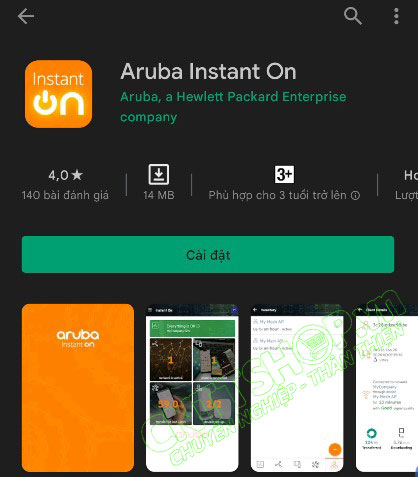
Sau khi mở ứng dụng, nếu đã có tài khoản thì các bạn chọn Login để đăng nhập. Tài khoản này có thể dùng để đăng nhập trên Cloud portal hoặc trên mobile đều được. Nếu các bạn đã có tài khoản đăng nhập trên web rồi thì dùng luôn tài khoản này để đăng nhập trên mobile, các thông tin thiết bị và cấu hình trên Cloud portal hay trên mobile app đều như nhau. Mình chưa có tài khoản nên mình sẽ đăng ký 1 tài khoản mới, chọn Create an account.
Các bạn nhập email và password để tạo tài khoản, mật khẩu này là mật khẩu mới cho tài khoản Aruba cloud, các bạn có thể đặt khác mật khẩu email, tuy nhiên email các bạn phải truy cập được để active tài khoản nhé.
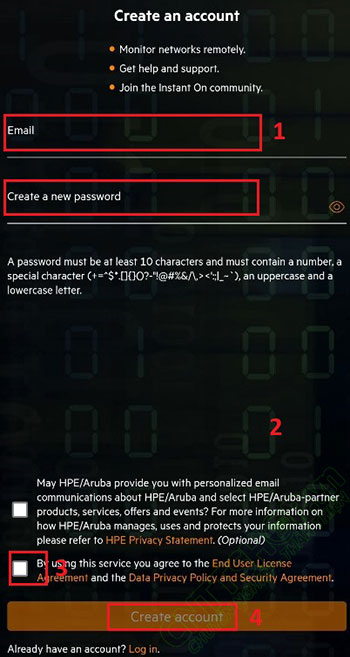
Sau khi tạo tài khoản, các bạn truy cập vào email để active tài khoản. Vào gmail thì các bạn sẽ thấy 1 email của Aruba Instant On, các bạn chỉ cần bấm Confirm Now là xong. Nếu không thấy trong hộp thư đến, các bạn có thể kiểm tra trong nội dung cập nhật hoặc spam mail.
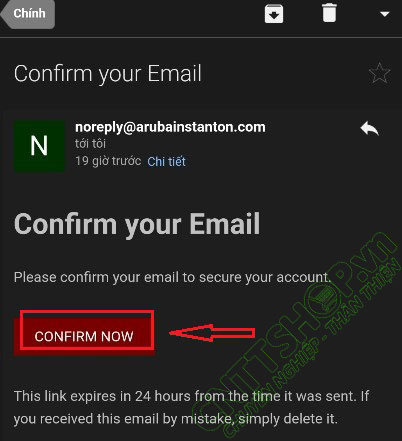
Thêm Switch vào Cloud và tạo Network
Quay lại ứng dụng Aruba Instant On, sau 1 lúc thì Aruba sẽ tự động đăng nhập vào và hiển thị màn hình để chúng ta thiết lập các bước ban đầu. Chọn Continue.
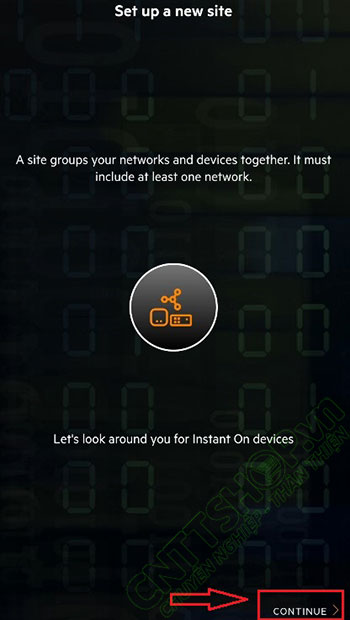
Các bạn nên chọn loại thiết bị là Access point and switch để sau này chúng ta có thể quản trị luôn các dòng wifi Aruba Instant On khác. Nhấn Continue.
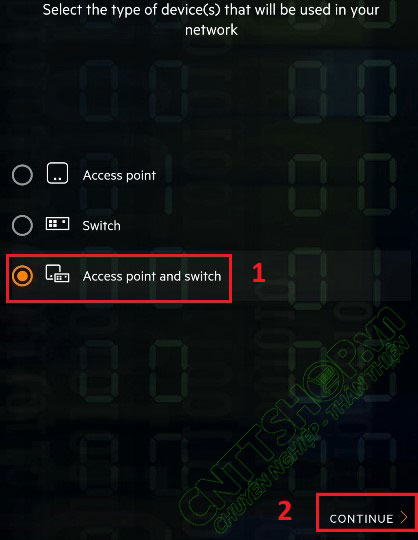
Trong menu Connectivity, nếu tất cả các thiết bị như switch hay wifi đều nằm trong LAN và hoạt động như bộ wifi bình thường thì các bạn chọn dòng trên, Còn nếu các bạn sử dụng 1 wifi Aruba nào đó như AP11, AP11D để thay modem nhà mạng thì các bạn chọn dòng dưới. Trong trường hợp này mình chỉ add switch nên mình sẽ chọn dòng trên.
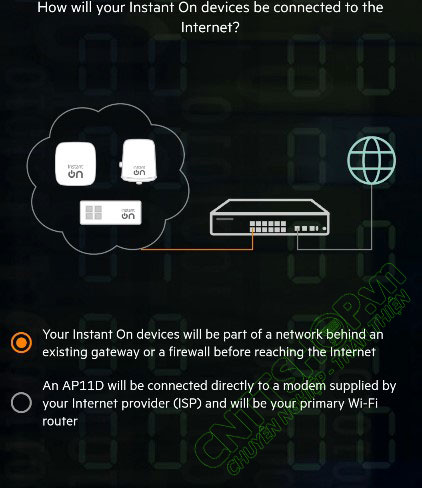
Tại mục Device, các bạn cần kết nối switch vào mạng có DHCP server và có thể kết nối ra internet. Các bạn nhìn mặt trước của switch có đèn hình cloud, đèn này nhấp nháy giữa màu cam và màu xanh lá là OK. Nhấn Step Complete, nhấn Find my device. Tuy nhiên, các bạn sẽ không tìm thấy thiết bị nào, lúc này các bạn cần chọn Alternative methods ở phía dưới.
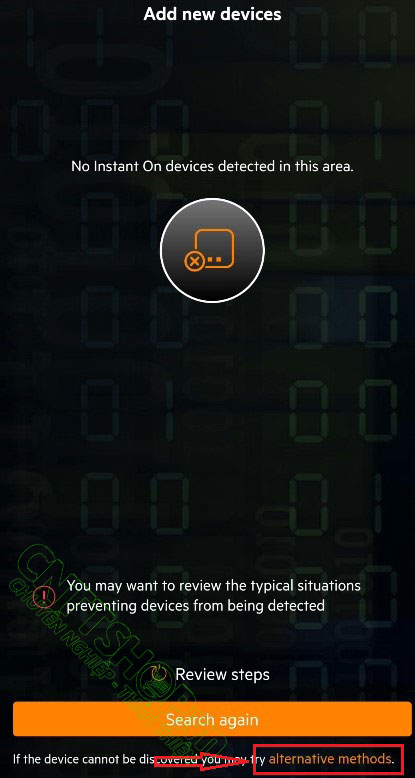
Sau đó nhập Serial Number của switch vào và Nhấn Search for device.
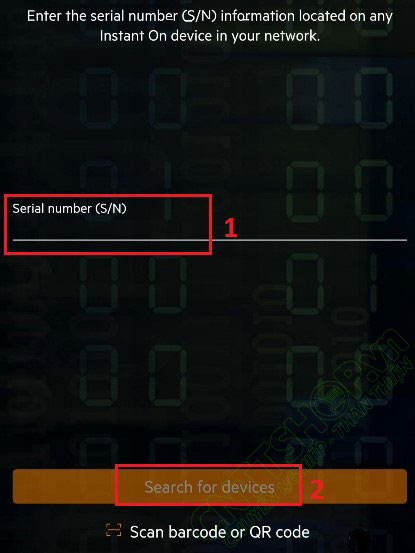
Các bạn sẽ thấy 1 switch hiển thị, nhấn Add device để thêm switch vào cloud.

Tiếp theo các bạn nhập Network name và Network password. Aruba sẽ tạo 1 network default cho mạng dây và 1 SSID với password mà các bạn vừa nhập cho wifi, cả 2 network này đều thuộc vlan 1.
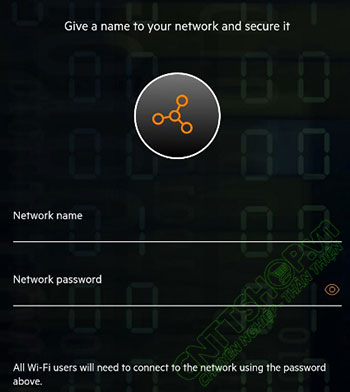
Country thì các bạn chọn Việt Nam.
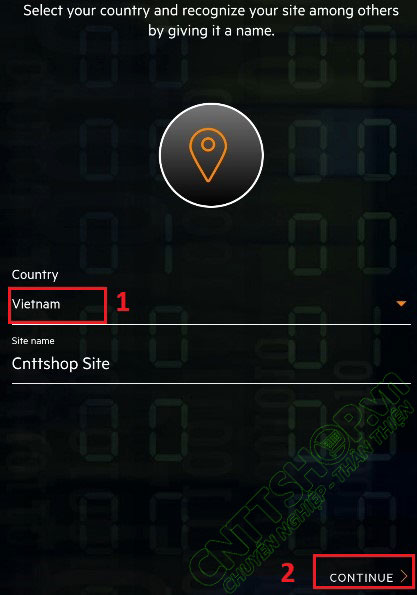
OK như vậy là việc đăng ký tài khoản đã xong, các bạn có thể thấy trên giao diện quản trị, trong mục Inventory đang có 1 thiết bị online, mục Network thì đang có 2 network mà chúng ta vừa tạo ở trên.
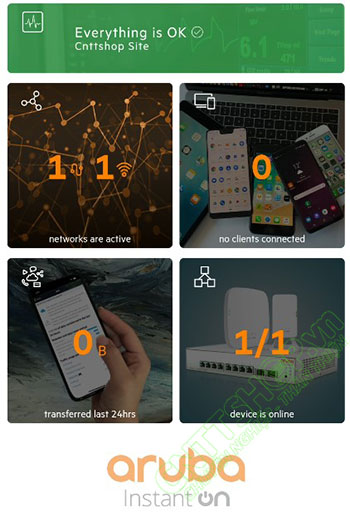
Để add thêm thiết bị, các bạn vào mục Inventory, chọn dấu + sau đó nhấn Search for my devices. Tất cả các thiết bị thuộc dòng Instant On được kết nối chung mạng với switch mà các bạn vừa add vào sẽ hiển thị ở đây, các bạn chỉ cần chọn thiết bị và add vào là xong.
Tạo Network (VLAN) và cấu hình Port Tagged, Untagged
Để tạo thêm VLAN (trên Aruba Instant On gọi là các Network), các bạn vào mục Network, ở đây đang có 2 network mặc định, thuộc VLAN 1, nhấn dấu + để tạo thêm các network khác.

Ví dụ mình sẽ tạo thêm VLAN 10 với tên là sales.
- Network type: chọn Wired, các bạn chọn wireless nếu cần tạo thêm SSID cho wifi nhé.
- Network name: sales
- Vlan: nhập VLAN ID là 10.
- Nếu vlan này sử dụng cho voice thì các bạn tích chọn Voice network.
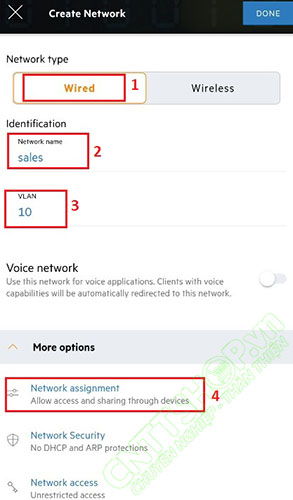
Sau đó bấm More options, để cấu hình access hoặc trunking (trên Aruba Instant On sẽ là Tagged hoặc Untagged), chọn Network assignment.
Các bạn nhìn trên cổng có các ký tự T hoa, tương ứng với cổng này sẽ tagged VLAN ID 10 mình vừa tạo, giống như là cổng trunking permit vlan 10 trên switch Cisco. Nếu các cổng có ký tự U là Untagged, tương ứng với access vlan 10. Còn không có ký tự gì nghĩa là cổng không tagged hay untagged cho VLAN 10.
Ví dụ mình cấu hình cổng 1 và 2 access vlan 10, cổng 3 là cổng trunk cho vlan 10 thì trước tiên mình sẽ chọn clear, sau đó click vào cổng đến khi hiển thị ký tự mà chúng ta cần là OK. Cổng 1 và 2 là chữ U, còn cổng 3 là chữ T, như vậy là OK.
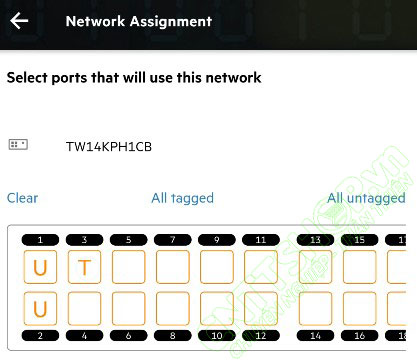
Menu Network security cho phép chúng ta bật tính năng DHCP và ARP protection, nếu cần các tính năng này các bạn có thể truy cập vào menu Network Security và enable lên.
Menu Network access để giới hạn truy cập của các client trong network này. Nếu chọn Restricted Access và nhập IP bên dưới thì các client trong VLAN chúng ta đang tạo sẽ chỉ truy cập internet và các IP bên dưới chứ không truy cập được sang các IP khác.
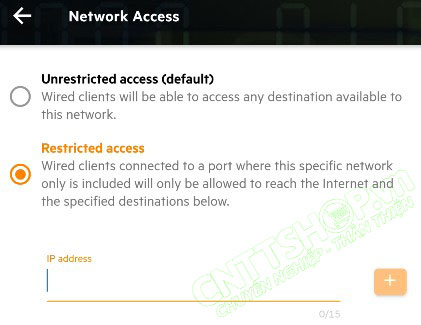
Nhấn Done sau khi các bạn đã cấu hình xong.
Cấu hình Link Aggregation
Để tạo Port channel, các bạn vào menu Inventory, chọn thiết bị muốn cấu hình, tab Aggregation, chọn add link aggregation.
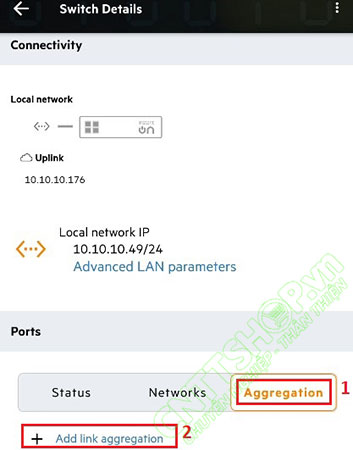
Nhập các thông số cho Link Aggregation:
- Nhập tên cho port channel
- Trong phần Port membership, để add port vào channel, các bạn chỉ cần bấm vào port tương ứng là được. Mình sẽ add port 1 và 2 vào Link Aggregation 1. Trên cổng sẽ hiển thị số 1 tương ứng với 2 port đang là member của Link Aggregation 1.
- Chọn mode là LACP hoặc Static tùy vào thiết kế.
- Phần Included networks để cấu hình access hoặc trunking cho port channel này. Nếu Port channel này là port access vào VLAN, các bạn nhấn vào Untagged network và chọn vlan tương ứng. Như trong ảnh là mình đang để access vào VLAN sales vừa tạo ở trên.
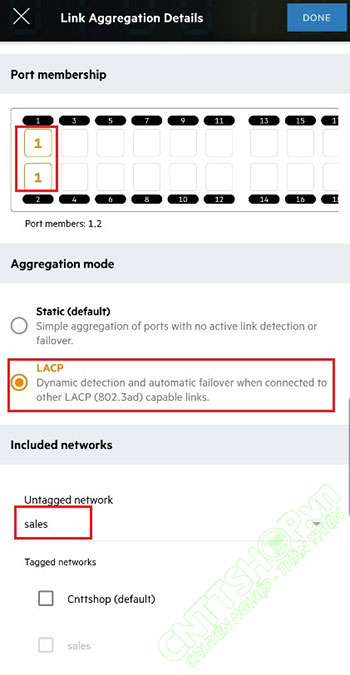
Nếu Port channel này là port trunking cho vlan, các bạn nhấn vào Untagged network và chọn untagg là none, sau đó chọn các vlan tag ở phía dưới là được. Các bạn có thể chọn Untagged network là VLAN default, như của mình là Cnttshop cũng được, lúc này cả VLAN 1 sẽ được permit qua đường trunk này. Còn nếu chọn none thì chỉ những VLAN nào mà các bạn tích ở dưới mới được permit.
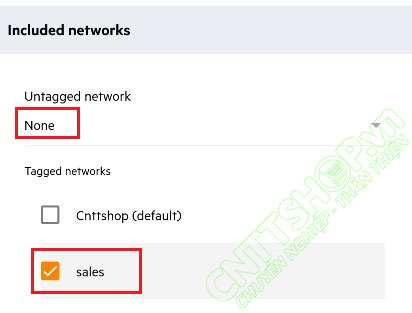
OK, như vậy là mình đã hướng dẫn các bạn 1 số tính năng cơ bản như add thiết bị vào tài khoản, cấu hình vlan, trunking, port channel sử dụng ứng dụng app mobile trên điện thoại. Nếu các bạn có yêu cầu hướng dẫn cấu hình tính năng nào trên các dòng switch aruba, hãy để lại comment, CNTTShop sẽ viết bài hướng dẫn trong thời gian sớm nhất.
Chúc các bạn thành công!





.png)
























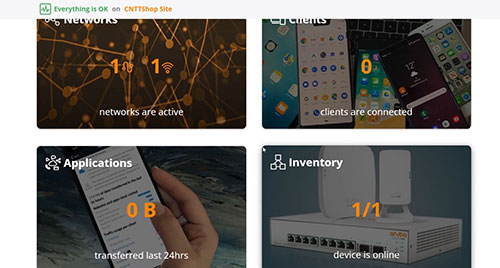

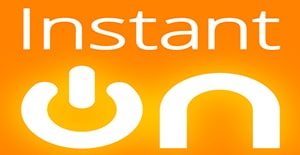
.png)


.png)


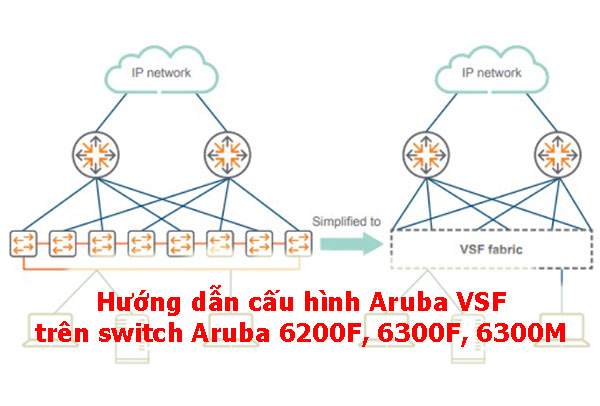
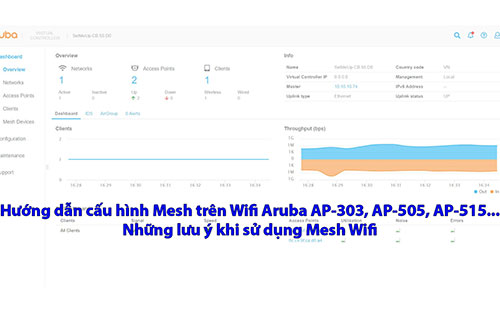


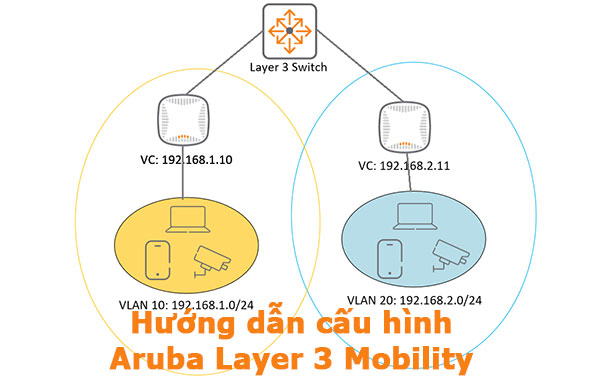
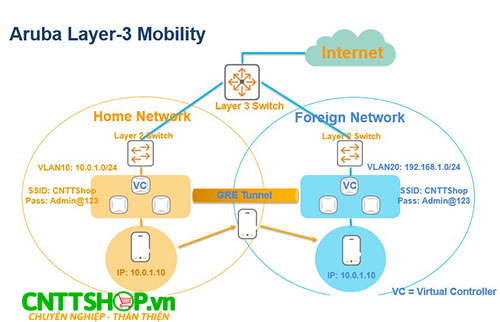







.jpg)







Bình luận bài viết!